곰캠사용 가이드
기본 구성
홈 화면은 곰캠 실행 시 노출되는 첫 화면이며 탑바 영역, 메뉴 영역, 녹화 및 캡처 영역, 탐색기 영역으로 구성되어 있습니다.
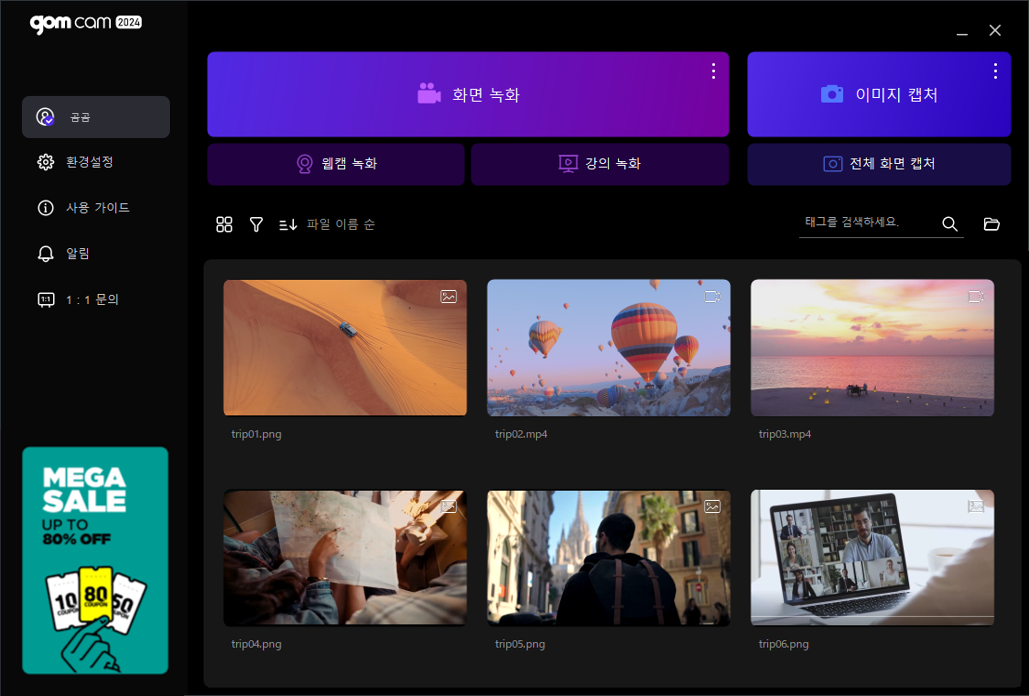
1. 탑바 영역
버전 정보에 대해 확인하고 업데이트를 진행할 수 있는 탑바 메뉴 영역입니다.
2. 메뉴 영역
계정 정보와 서비스 필요한 메뉴들로 구성된 좌측 메뉴 영역입니다.
3. 녹화 및 캡처 메뉴 영역
각 버튼을 클릭해 PC 화면을 녹화하거나 이미지로 캡처할 수 있는 녹화 및 캡처 영역입니다.
[ 화면 녹화] 또는 [
화면 녹화] 또는 [ 이미지 캡처] 버튼을 클릭하면 마우스로 영역을 지정하여 영상으로 녹화하거나 이미지로 캡처할 수 있습니다. [화면 녹화], [이미지 캡처] 버튼 우측에 위치한 [더 보기
이미지 캡처] 버튼을 클릭하면 마우스로 영역을 지정하여 영상으로 녹화하거나 이미지로 캡처할 수 있습니다. [화면 녹화], [이미지 캡처] 버튼 우측에 위치한 [더 보기 ] 버튼을 클릭하면, 다양한 녹화 및 캡처 기능을 이용할 수 있습니다.
] 버튼을 클릭하면, 다양한 녹화 및 캡처 기능을 이용할 수 있습니다.
가장 최근에 이용한 녹화 및 캡처 메뉴는 [화면 녹화], [이미지 캡처] 버튼 아래에 새로운 버튼으로 추가가 되어 빠르게 이용할 수 있습니다.
4. 탐색기 영역
녹화한 동영상과 캡처한 이미지 파일을 확인할 수 있는 탐색기 영역입니다.
파일 섬네일에 마우스를 위치시키면 동영상 파일의 경우 [오디오 추출 ], [동영상 편집
], [동영상 편집 ], [공유
], [공유 ] 등의 부가 메뉴를 확인할 수 있습니다.
] 등의 부가 메뉴를 확인할 수 있습니다.
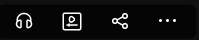
이미지 파일의 경우 [공유 ] 등의 기능을 이용할 수 있습니다.
] 등의 기능을 이용할 수 있습니다.

